登录机器人
通过前面的步骤,大家已经可以在各自的平台上运行机器人程序了。
程序首次启动会需要若干秒初始化,随后会启动一个黑框框命令行。请不要关闭这个命令行。
接着会自动打开浏览器,并跳转到机器人的网页端管理后台界面。如果网页没有自动打开,也可以手动把命令行中打印的网址敲到浏览器中打开(通常是 http://localhost:4175 )。
关于浏览器
我们推荐使用 Chrome 或 Edge 浏览器打开网页(现在自动打开的浏览器也会优先使用这两个)。不建议使用各种国产套壳浏览器,它们的内核往往比较老,容易遇到一些奇奇怪怪的问题。
关于命令行窗口和网页管理后台
命令行窗口是机器人的本体,负责和 QQ 频道的服务器打交道,还有投骰等功能。因此骰娘工作时请不要关闭命令行窗口否则骰娘就不会理你了╭(╯^╰)╮
而网页端用于登录机器人和使用其他功能。如果你在登录完机器人、选择了子频道之后关闭了网页,骰子指令还是会继续工作,但是不会再记录 log(若需要关闭网页后仍然记录 log,可以使用后台 Log 记录指令)。已经记录过的 log 和已保存的人物卡不会丢失。
Windows 用户请注意
在 Windows 命令行中鼠标左键点击或选择文字时,会默认触发系统的【快速编辑模式】,在此模式下系统会把程序暂停,造成你的机器人失去响应。
为了防止一不小心触发了该模式导致骰子失联和 log 遗漏,建议大家直接关闭快速编辑模式。
操作方法:右键命令行标题区域,选择【默认值】,取消勾选【快速编辑模式】前面的勾,点击确定。然后关掉当前的命令行开一个新的。
(因为 Windows 11 更新,如果你发现界面和这个完全不一样了,就忽略这块内容吧)

如果你发现鼠标在命令行里不能拖动选择文字了,就说明你成功关闭了快速编辑模式。
首次登录管理后台需要输入机器人的登录凭据。可以在左侧选择切换不同的平台,每个平台所需要的信息各异。
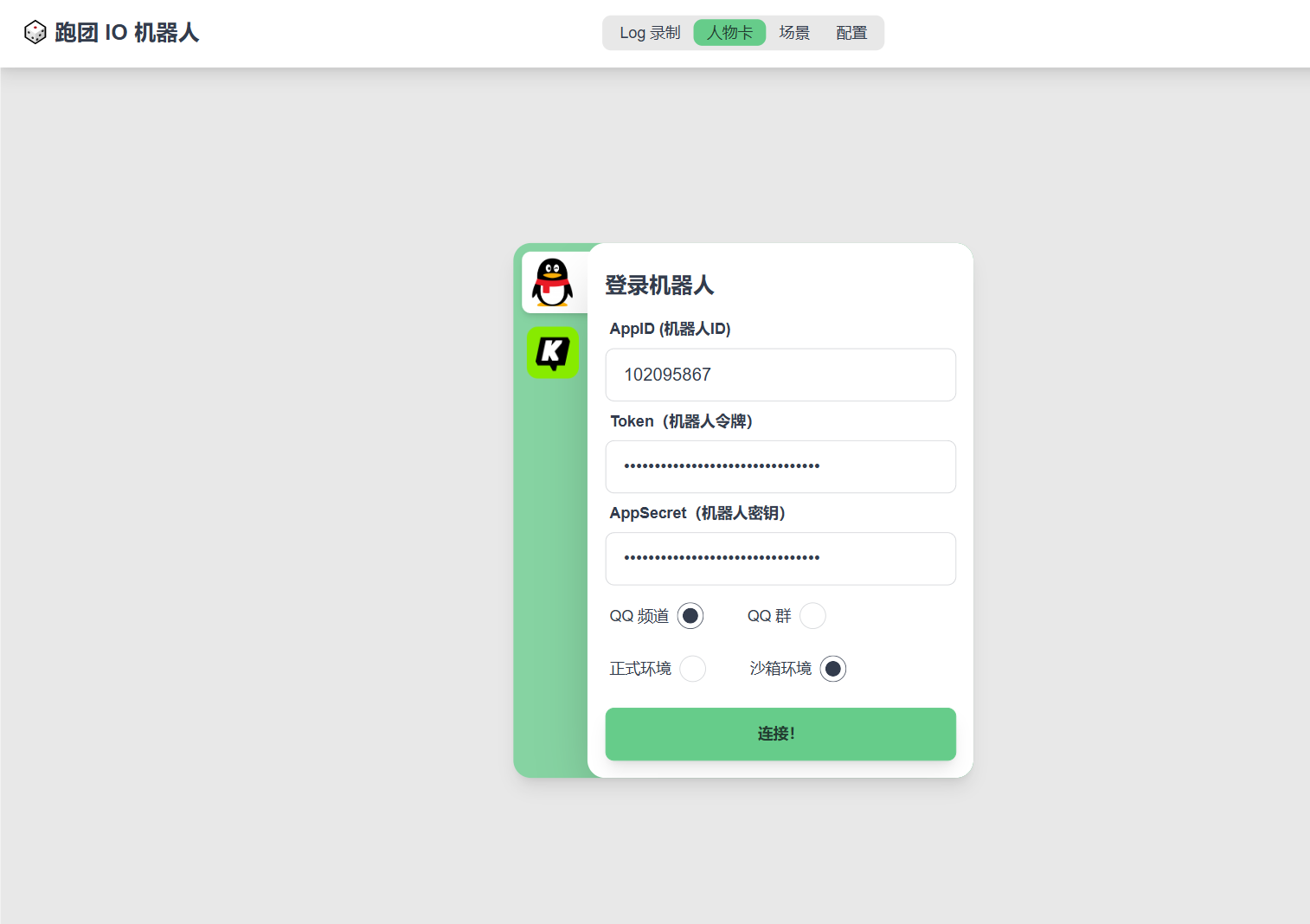
不知道怎么填写?
- QQ 频道/QQ 群:对应 QQ 开放平台中,【开发设置】页面里的 AppID、Token 和 AppSecret。可详见登录机器人。
- KOOK:对应 KOOK 开发者平台中,【机器人】菜单中的 Token。
- Discord:对应 Discord 开发者后台中,【Bot】菜单中的 Token。
- Satori:视具体的 Satori 服务端配置而定。可参考 Satori 协议。
- OneBot:视具体的 OneBot 服务端配置而定。可参考 OneBot 协议。
离线模式
在离线模式下,你无需登录任何平台,但也无法收发消息。主要可用于管理一些全局的资料,例如人物卡和场景等。
完成设置后,点击【连接!】按钮,即可登录机器人。
点击连接按钮后一直转圈圈?
可能有如下几种常见原因:
- 你把命令行窗口关了。机器人工作期间需要保持命令行窗口开启。
- 检查是否开了全局代理软件。开代理可能会导致连接到服务器不稳定。
- 如果你通过 Linux 部署,检查是否防火墙没开放后端 WebSocket 端口(通常是 4174)。
- 如果命令行打印出
adapter disallowed intents错误信息,需要在 QQ 开放平台【沙箱配置】→【机器人类型】中选择【私域机器人】,等待一会后生效。 - 其余情况,可以查看命令行窗口中是否有打印相关的错误信息。
登录成功后,你还需要选择机器人工作的子频道。

选择一个子频道,也可以点击【新建子频道】按钮,创建一个新的文字子频道。
2025/04/14 更新:QQ 频道:官方又双叒叕砍了文字子频道功能,目前新建立的频道无法创建文字子频道了(旧的频道,已经有文字子频道的,还可以正常使用)。
v2.3.0 版本起,若检测到无法创建文字子频道,将为您创建语音子频道,在语音子频道中仍然可以使用文字聊天和机器人。若在电脑端无法看到新建的语音子频道,你需要在手机 QQ 中添加语音房模块:手机 QQ 中,在频道页面,点击右上角三横线图标,选择【频道管理】→【应用管理】,点击右上角【管理】按钮,将【语音房】tag 添加到上方,并保存。
没有可以选择的子频道?
可能有如下几种常见原因:
- 你的频道里真的没有符合要求的子频道,需要自己创建一个。(QQ 频道,新建立的频道可能遇到此场景)
- 可能是平台的接口挂了或不支持。可以在频道里发一条消息,频道 ID 就会展示在此处。可以选择此频道并继续后续流程。虽然界面上获取不到频道信息,但不影响功能使用。(QQ 群、Satori/OneBot 协议需要按此操作。QQ 频道偶尔也会出现接口挂掉的情况)
- 登录的 AppID、密钥等信息填写错误,请检查。
- 检查你的机器人是否真的已经被添加到了频道中。
- 网络因素。可能是开了代理或在墙外导致连接不稳定;电脑的杀毒软件禁用了机器人的联网权限;未正确配置 IP 白名单被 QQ 限制等。
无论如何,可以查看命令行窗口中是否有打印相关的错误信息。若无法定位问题,可以联系我们寻求帮助。
选择完子频道后,点击【开始使用】,会跳转到 Log 录制页面,此时就说明机器人已经登录成功,正在监听这个子频道里的消息了。
你可以尝试在你刚刚选择的子频道中发送消息 .d 。如果能收到骰子的回复,就说明骰子已经在正常工作了。
你已经成功让机器人运作起来了!接下来,不妨来了解一下网页后台的功能吧~